운동 검색 방법
리햅랩에서 운동을 검색하는 것은 간단합니다. 찾고자 하는 운동을 찾으려면 먼저 리햅랩에 로그인하고 로그인 화면에서 사용자 이름과 비밀번호를 입력하세요. 로그인하면 리햅랩이 운동 검색 화면을 로드합니다.

이 화면에는 특정 운동 카테고리로 검색을 세분화할 수 있는 다양한 검색 옵션이 포함되어 있습니다. 반환할 검색 결과의 수에 따라 하나의 검색 옵션만 사용하거나 모두 사용할 수 있습니다.
1. 검색할 운동 데이터베이스 선택하기
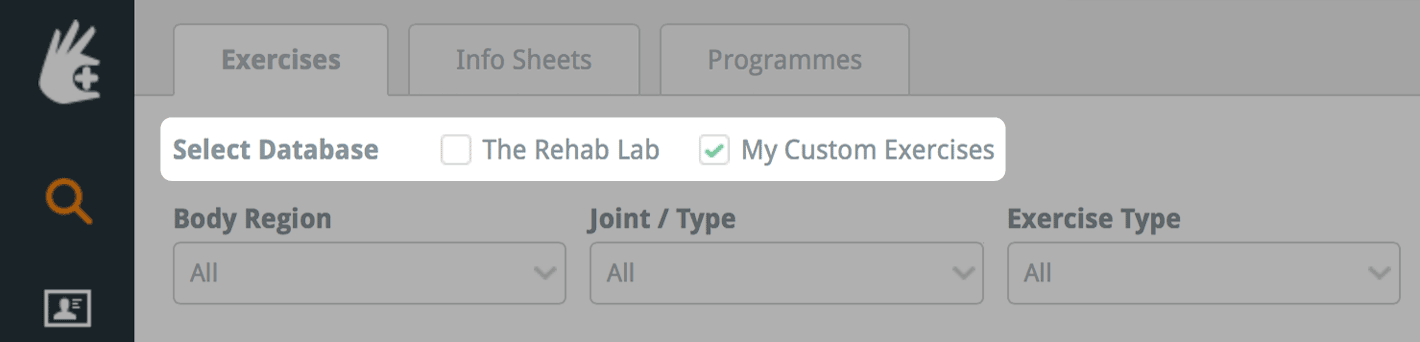
2. 검색 기준
다음 검색 옵션 세트는 특정 운동 카테고리로 검색을 세분화할 수 있게 해줍니다. 이 세트의 검색 옵션에는 3개의 드롭다운 메뉴가 포함되어 있습니다.
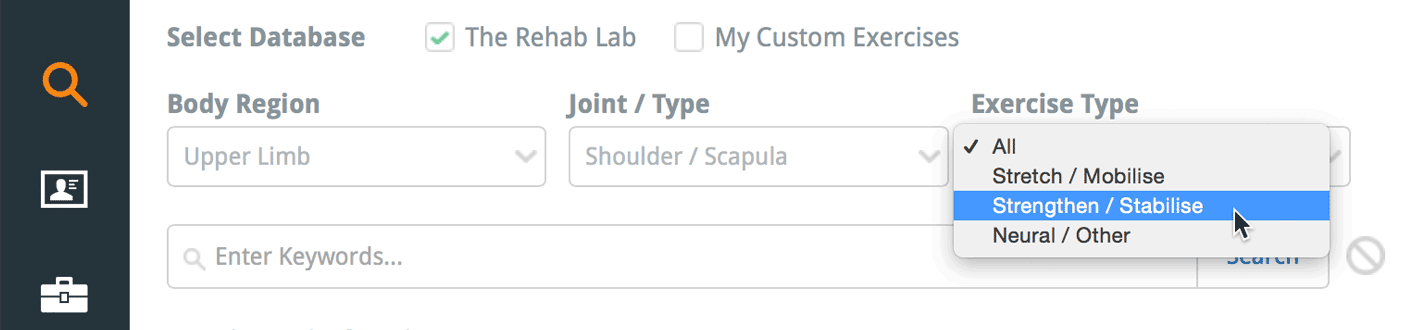
첫 번째 드롭다운 메뉴는 신체 부위로 검색을 세분화할 수 있습니다. 이 드롭다운 메뉴의 옵션을 통해 상지, 하지, 몸통, 기타로 검색을 세분화할 수 있습니다 (아래 참조).
참고: 이 드롭다운 메뉴의 '기타' 옵션은 특정 신체 부위에 속하지 않는 모든 운동을 분류하는 데 사용됩니다 (즉, 환자 조언, 자세 위치, 스포츠 훈련 및 전신 운동)
두 번째 드롭다운 메뉴는 관절/유형으로 검색을 세분화할 수 있습니다. 이 드롭다운 메뉴의 옵션을 통해 다양한 관절(예: 어깨/견갑, 팔꿈치, 손목 등) 또는 운동 유형(예: 자세 위치, 전신/유산소 운동 또는 잡다한/환자 조언)으로 검색을 세분화할 수 있습니다.
세 번째 드롭다운 메뉴는 운동 유형으로 검색을 세분화할 수 있습니다. 이 드롭다운의 옵션은 스트레칭 & 가동, 근력 강화 & 안정화, 신경 & 기타 운동입니다.
참고: 이 드롭다운 메뉴의 '신경 & 기타' 옵션은 이전 두 카테고리에 분류할 수 없는 모든 운동을 분류하는 데 사용됩니다 (즉, 신경 운동, 환자 조언, 자세 위치, 스포츠 훈련 및 전신 운동)
원하는 드롭다운 메뉴의 조합을 선택할 수 있습니다. 일반적인 검색 방법은 관절(예: 어깨)과 운동 유형(예: 근력 강화)을 선택하는 것입니다. 검색에서 발견된 운동 수는 검색 결과 영역 위에 표시됩니다.
3. 키워드 입력하기
검색 결과가 너무 많으면 키워드 검색 텍스트 필드에 관련 키워드를 입력하여 검색을 더욱 세분화할 수 있습니다.
입력하는 키워드가 많을수록 검색이 더욱 전문화됩니다. 운동 이름(예: 종아리 올리기), 사용되는 근육(예: 비복근) 또는 관련 병리(예: 아킬레스 건염)으로 검색할 수 있습니다.
참고: 검색 결과가 충분하지 않으면 일부 키워드를 제거해 보세요.

이제 검색할 준비가 되었습니다
모든 적절한 검색 옵션을 입력했으면 검색 버튼을 클릭하세요 (또는 키보드에서 Enter/Return 키를 누르세요).

검색 기준에 맞는 운동이 이제 검색 옵션 아래의 검색 결과 영역에 표시됩니다. 검색 결과 수는 검색 결과 영역 위에 표시됩니다.
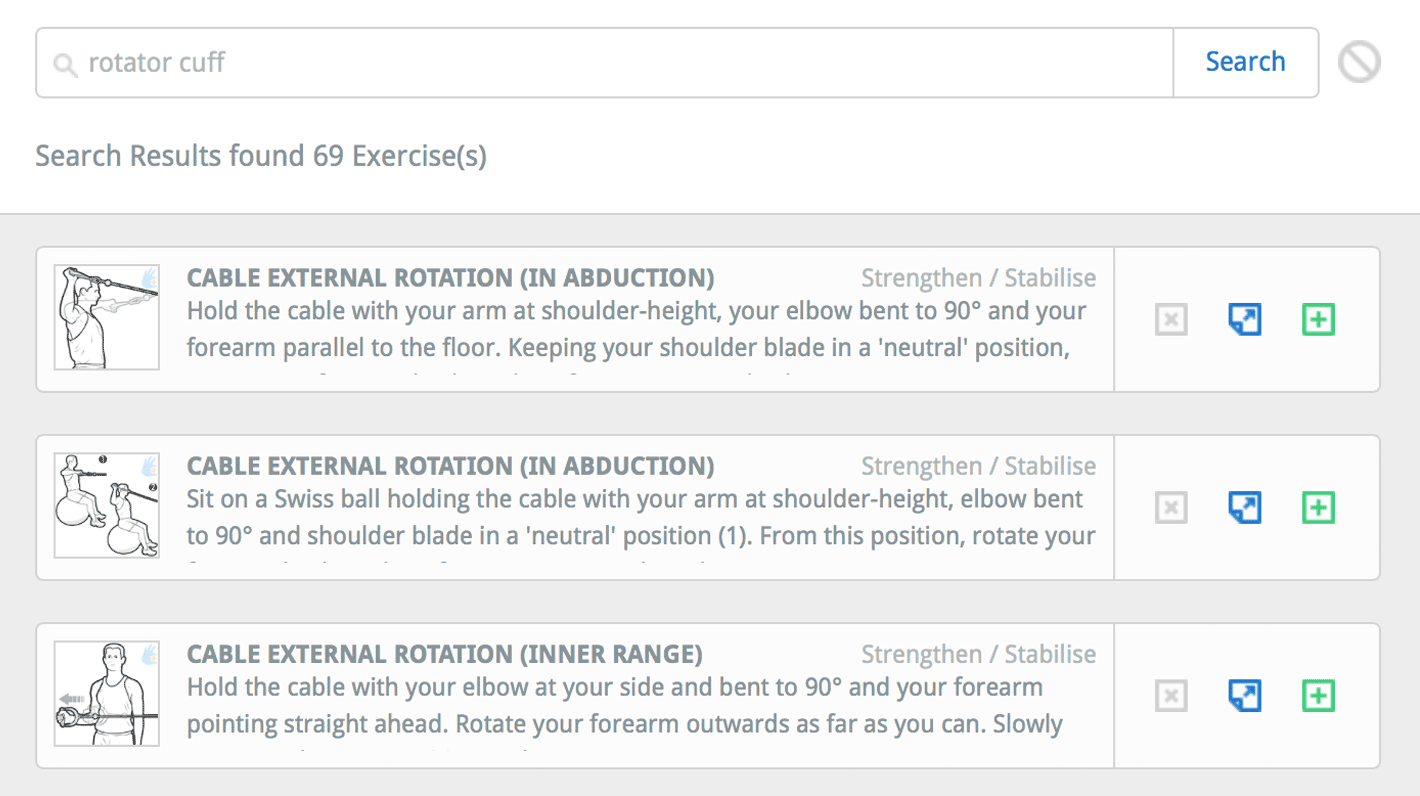
운동을 프로그램에 추가하기
원하는 운동을 새 프로그램에 추가하려면 프로그램에 운동 추가하기 버튼(녹색 플러스 아이콘)을 클릭하거나, 데스크톱 컴퓨터에서는 운동을 화면 오른쪽의 프로그램 내용 열로 드래그하세요.
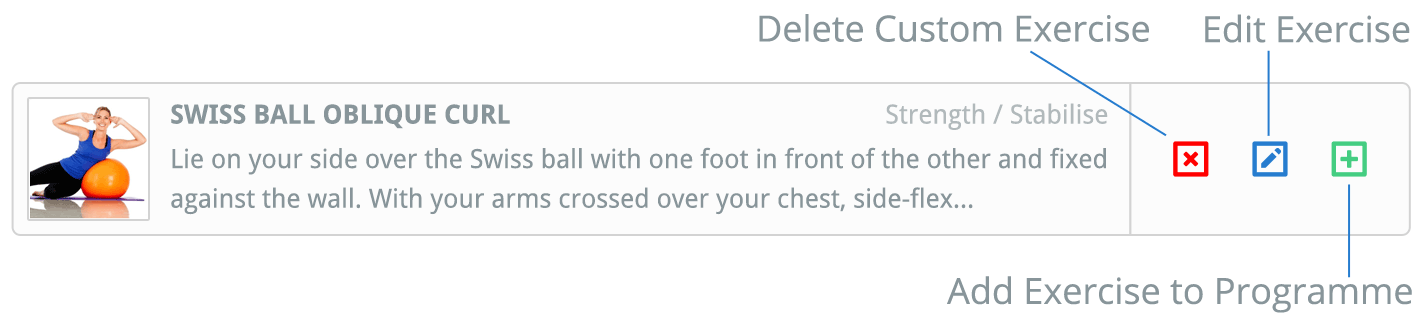
운동 미리보기를 하려면 운동 미리보기 버튼(파란색 페이지 아이콘)을 클릭하세요.
운동이 화면 오른쪽의 프로그램 내용 열에 추가된 후, 원하는 대로 운동을 편집할 수 있습니다.
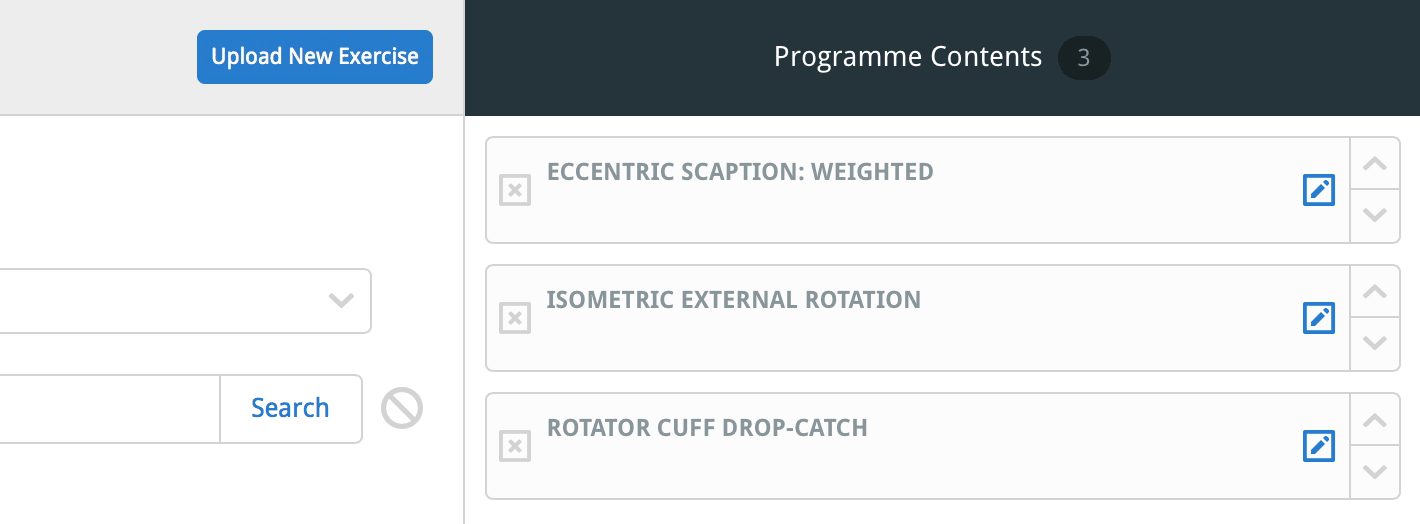
이제 새로운 재활 자료를 만들 준비가 되었습니다
원하는 운동을 찾았으니 이제 새로운 재활 자료를 만들기 시작할 수 있습니다. 관련된 다른 사용 방법 안내서를 읽으려면 화면 오른쪽의 관련 가이드 메뉴에서 옵션을 선택하거나 아래 링크 중 하나를 선택하세요:
운동 편집하기
재활 자료 만들기
맞춤 운동 만들기